PCmoverExpress-Windows7からWindows10へのデータの無料移行
Microsoftは2020年1月14日に(January 14)Windows7のサポートを終了する予定ですが、 MicrosoftのWindows 7のサポート終了が2か月以内であっても、Windows PCの30%は引き続きWindows7を実行しています。(Windows 7)Windows 10は重要な変更であり、Windows7からWindows10への移行は(Windows 10)簡単で(Windows 7)はありません。Windows 10 Upgrade Assistantは移行を提供しますが、LapLinkのPCmover(LapLink’s PCmover)はWindows7からWindows10への移行ツール(Windows 7 to Windows 10 Migration Tool)であり、移行を非常に簡単にすることができます。同社は、 (free version)Windows10への移行を計画しているすべてのWindows7ユーザー向けの(Windows 7)無料バージョン。これは、 Microsoft(Microsoft)、Intel、およびすべての主要なPCメーカーによって推奨されています。この投稿では、Windows7からWindows10への移行に役立つ無料バージョンのPCmoverの(Windows 7)詳細を共有し(PCmover)ます(Windows 10)。

“Intel’s research indicates that the data migration hassle is a key reason consumers delay buying a new PC. Our partnership with Laplink is all about eliminating that hassle. Together with Microsoft and Laplink, we want to make it as easy as possible for these consumers to move to Windows 10. As Windows 7 end of support approaches, we wanted to make it as easy as possible for customers to migrate their personal files and settings from their Windows 7 PC to a new Windows 10 PC, and Laplink delivers a great solution with their PCmover Express software, said Intel.
PCmover Express for Windows PC
PCmoverアプリケーションは、Windows7PCからIntelベースのWindows10PC(Windows 10)に転送できます。プロセッサの要件は固有であり、宛先PCにIntel(Intel)プロセッサが搭載されていることを確認する必要があります。PCを物理的に変更する場合、または同じPCでアップグレードする場合に使用できます。
PCmoverには、 ExpressとProfessionalの2つのバージョンがあります。前者は誰でも無料で、2つの便利な機能を提供します。
- ファイル、データ、および設定の転送
- ユーザープロファイルの転送(Transfer User Profiles)
Free 24/7 転送アシスタンス(Transfer Assistance)も利用できます。無料のExpressバージョンでは、アプリケーションの転送はサポートされておらず、PCはどのドメインにも属してはなりません。無料版は期間限定の特別オファーでご利用いただけます。
古いWindows7PC(Windows 7)から新しいWindows10PC(Windows 10)にファイルを転送する方法
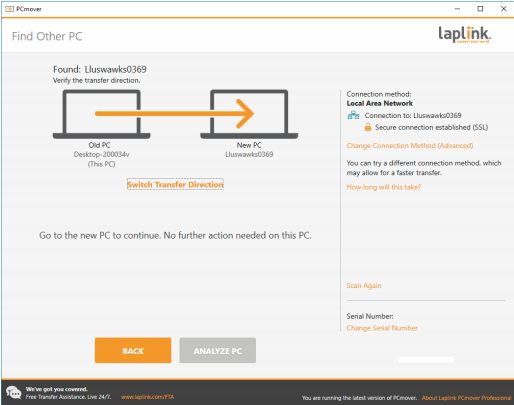
ソフトウェアの最小要件のチェックリストを完了したら、両方のコンピューターにインストールし、キーに基づいて検証します。Windows7 をWindows10に移行するには、両方のPCでPCmoverを同時に実行する必要があります。これは、WiFiまたはケーブルを使用して機能します。
次のオプションは、転送するものを選択することです。無料版では、転送を選択することしかできません。
- ユーザー設定
- ファイルとデータ
- システム設定。
アプリケーションと設定の選択中に、いつでも選択を行うことができます。Windows 10でアプリを動作させる方法がないためにアプリを移動したくない場合は、スキップできます。
一部のアプリケーションは、移動する前に非アクティブ化する必要があることに注意してください。同様に、アンチウイルス(AntiVirus)、ファイアウォールアプリケーション、ハードウェア固有のソフトウェア、互換性の問題があるアプリケーション、新しいPCに既にインストールされているアプリケーションなどのアプリケーションの選択を解除する必要があります。
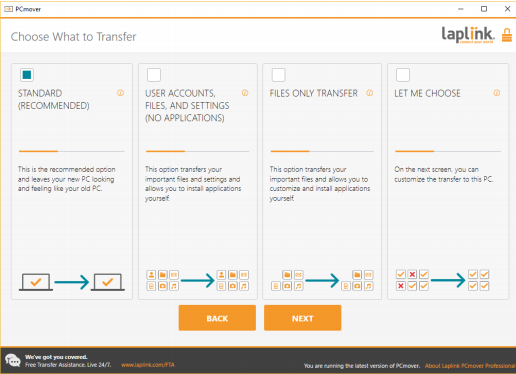
同じことがファイルとユーザー(User)にも当てはまります。前者は簡単ですが、ユーザー(User)設定を確認する必要があります。古いPCから新しいPCに移行されるユーザー設定を変更できるリストが表示されます。選んでいいですよ:
- ユーザーフォルダを既存のユーザーフォルダとマージします。ドライブが違うときに便利です。
- 電子メール(E-mail)設定、システム(System)フック、アプリケーション設定、トラブルシューティング、プリンターファイルの転送などを構成します。
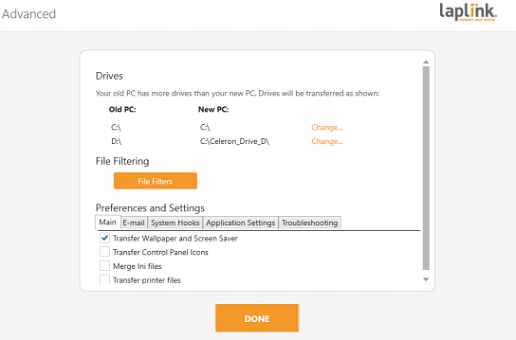
これを投稿してください。システム転送が開始されます。時間は、ネットワークと転送されるデータの量によって異なります。新しいPCを再起動して、ユーザーに新しい設定を適用することを選択できます。Laplinkは、 (Laplink)PCmoverが任意のアプリケーションに必要な(PCmover)Microsoft再頒布(Microsoft Redistributable)可能パッケージをインストールできるようにするには、インターネット接続が必要であることを明確に述べています。
コンピューターが再起動したら、ウイルス対策(Antivirus)ソリューションをインストールし、ドライバーをインストールし、必要に応じてデジタル著作権管理(Digital Rights Management)を有効にする必要があります。
Laplinkから無料版をここから(free version here from Laplink.)ダウンロードできます。
LapLinkは、ソフトウェア会社として36年の歴史があります。PCに転送するためにLaplinkが必要だった小型のハンドヘルドコンタクトレコーダーを使用したことを覚えています。彼らはビジネスのためにPC(PCs)を動かすことについて説得力のあるレビューを持っています。したがって、Windows 7を長く使用している場合は、このアプリケーションを使用して、最終的にWindows10に移行できます。(Windows 10)
Windows用のポータブルデータ転送フリーウェアであるPCtransferもチェックしてみてください。(You might want to also check out PCtransfer, a portable data transfer freeware for Windows.)
Related posts
データを失うことなくWindows 10にWindows 7からアップグレードする方法
Windows 7 FREEからWindows 10にアップグレードする方法
Windows 7のどの機能はWindows 10では使用できなくなりましたか?
Windows 11 vs. Windows 10 vs. Windows 10 vs. Windows 7
Windows 10&Windows 7 RAM Requirements - どのくらいのメモリが必要ですか?
Windows 10で有効化パッケージとは何ですか
Windows10のデータ実行防止とは何ですか
どのようにMigrate Windows 10 OSからHDDへのOSからSSDへ戻ることなくSSD
Ashampoo WinOptimizerはWindows 10を最適化するためのフリーソフトウェアです
PIPを使用してPIPを使用してNumPyをインストールする方法
Burn Windows 10でグレーアウトされたディスクへ。 DVDを燃やすことはできません
Windows 10のための10の最高のProfessional Backup and Data recovery software
Windows 10のSecure Data Grayed OutからSecure Data Grayed Outへ
Windows Storeでご利用いただけますWindows 10のトップ3 Reddit apps
MSAccessからSQLServerデータベースへのデータの移行
Windows 10のDEP(Data Execution Prevention)を無効にする方法
WatchデジタルテレビとProgDVBでRadioを聴く
Windows 10でDiagnostic Data Viewerを有効または無効にします
Windows10でデータを失うことなくMBRをGPTディスクに変換する
Fix Unallocated Hard Drive Dataを失うことなくWindows 10でDataを挿入しない
